Eskiden Twitter olarak bilinen X platformuna binlerce gönderi girmiş ve çıkmıştır. Bazen kullanıcılar eski, ilginç veya önemli paylaşımları bulmayı deneyebilir. Ancak, birden fazla kez paylaşım yapan aktif bir kullanıcı için sekmeleri tutmak oldukça zordur. Aynı zamanda, çok sayıda tweet, bunlara göz atmaya çalışan başka birinin kafasını karıştırabilir. Buna rağmen, yaşı ne olursa olsun eski Twitter gönderilerini bulmanın kolay yolları vardır.
Şimdiye kadar eski tweetlerin bulması en zor olanlar olduğunu fark etmiş olabilirsiniz. Her bir tweeti açmanın stresi oldukça cesaret kırıcı olabilir. Ancak, tweetleri bulmaya yönelik araç ve özelliklerin yardımıyla her şey daha kolay hale geliyor. Ama önce, bu yöntemleri kullanmanın temellerini anlamak için ilk adımınızı atmanız gerekiyor. Bu nedenle, bu makaleyi baştan sona okumanız bilmeniz gereken her şeyi öğrenmenizi sağlayacaktır.
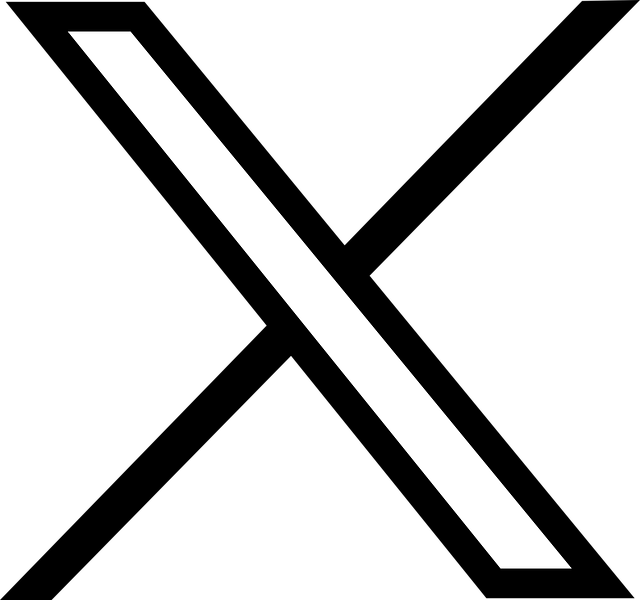
İçindekiler
Önceki Tweetleri Bulmak İçin 4 Yöntem
Sık sık utanç verici tweetlerinizi takipçilerinizden önce bulmak isteyebilirsiniz. Takipçilerinizi kaybetmemek için sağlıklı bir sosyal profil tutmak çok önemlidir. Neyse ki, X platformunda eski tweetleri bulmanın birkaç yolu var. Bazı yöntemler işlemi hesabınızda tamamlamanıza izin verir. Diğerleri ise üçüncü taraf bir araç kullanmanıza izin veriyor. Bu yöntemlerden bazılarını silinmiş tweetleri bulmak için de kullanabilirsiniz. Yönteminiz ne olursa olsun eski bir Twitter gönderisini nasıl bulacağınızı bilmek çok önemlidir.
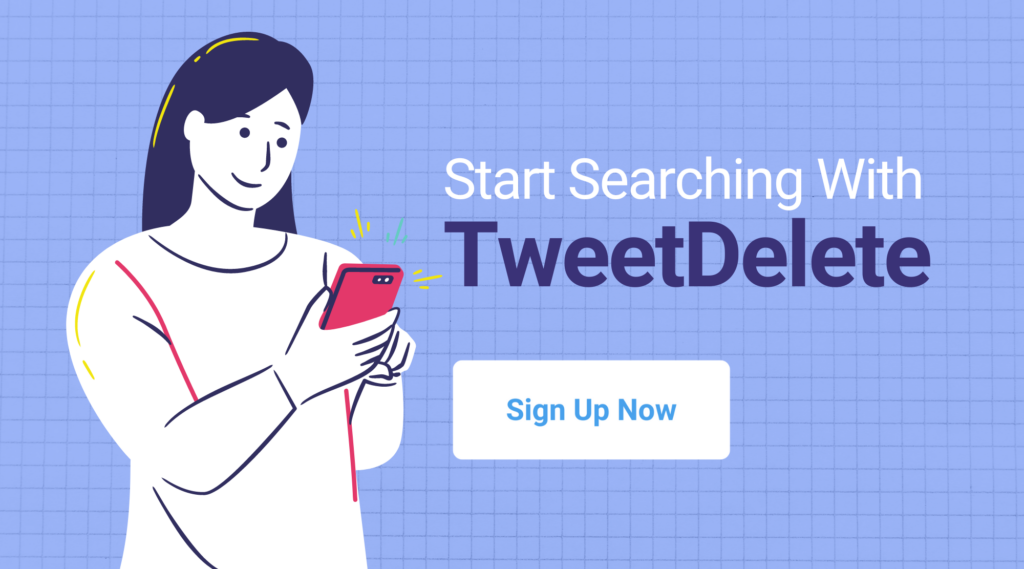
Twitter Gelişmiş Arama ile Eski Tweetler Nasıl Bulunur?
X, herhangi bir bilgiyi bulmak için sistemin derinliklerine nüfuz eden gelişmiş bir arama özelliğine sahiptir. Bu yöntem, platformdaki önceki tweetleri bulmanın en kolay yoludur. Gelişmiş arama işlevi tweetleri anahtar kelimelere, hesaplara, hashtag'lere ve tarihlere göre filtreler. Ayrıca tweetleri yanıtlara, beğenilere ve etkileşime göre filtreleme seçeneğiniz de var. Bu, aynı özelliklere sahip belirli veya benzer gönderileri bulabileceğiniz anlamına gelir.
İşte beş basit adımda nasıl kullanılacağı:
- Bir web tarayıcısında X hesabınıza giriş yapın. Tarayıcı arama çubuğunu veya uygulamanın büyüteç simgesini seçin.
- Bir arama terimi girin ve bir sorgu çalıştırın.
- Arama sonucu ekranda göründüğünde, ekranın sağ tarafından "Gelişmiş Arama "yı seçin. Alternatif olarak, bir tarayıcıda doğrudan gelişmiş arama sayfasına gidebilirsiniz.
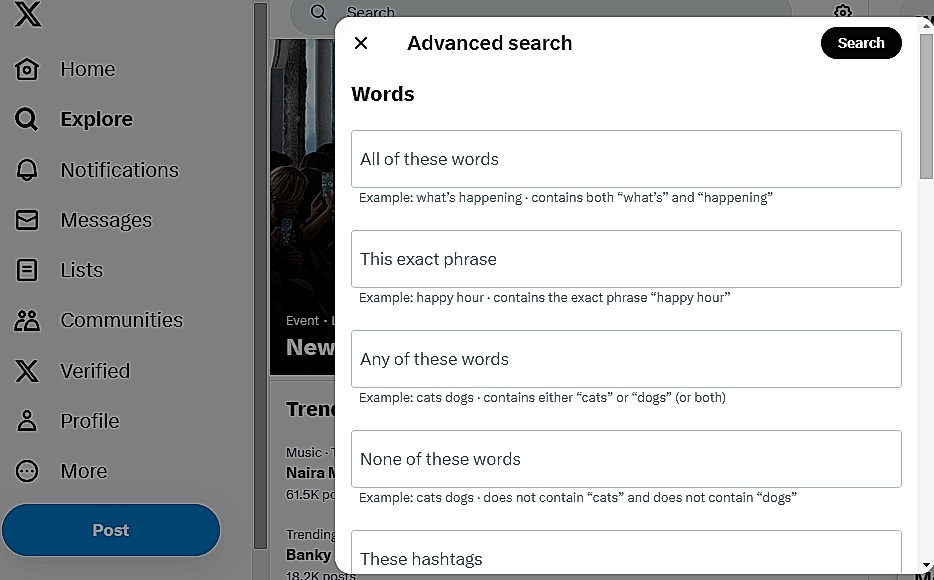
- Her bölümün altındaki sekmeleri özelliklerinize göre doldurun. Anahtar kelimeleri, kullanıcı adını, minimum etkileşim sayısını ve tarihleri girebilirsiniz.
- Arama sorgusunu çalıştırmak için "Ara" düğmesine tıklayın.
Gelişmiş Twitter aramasının sonuçları ekranda görünecektir. Bu özelliğin iyi yanı, daha spesifik sonuçlar elde etmek için arama operatörlerinin kullanılmasıdır. Örneğin, bu kelimelerden herhangi biri sekmesi, girdiğiniz kelimelerden herhangi birini bulmak için "OR" operatörünü kullanır. Arama sonuçlarına belirli bir kelime veya kelime öbeğini dahil etmemeye bile karar verebilirsiniz. Tek dezavantajı, gelişmiş arama özelliğinin mobil uygulamada çalışmamasıdır.
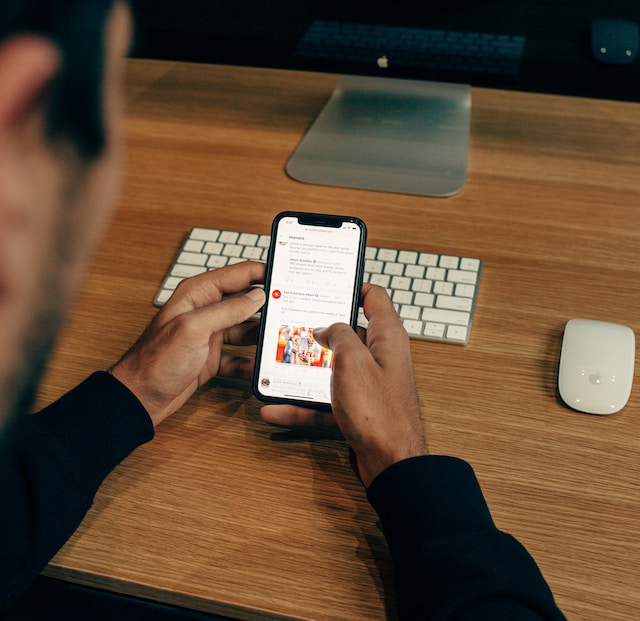
Twitter Arşivi ile Eski Tweetleri Bulma
X'te eski gönderileri bulmanın bir diğer güvenilir yolu da arşivinizi kullanmaktır. Twitter arşivi, bir hesap hakkında oluşturulduğu günden günümüze kadar olan tüm verileri içerir. Neyse ki, tweetlerinizin eksiksiz bir arşivini talep edebilirsiniz. Etkinliklerinizi görebilir ve bu verilerin bir yedeğini tutabilirsiniz. Arşiv ayrıca tweetlerinizin tarihini, beğenilerinizi ve her bir tweet üzerindeki retweetleri görmenizi sağlar. Silinen tweetleri de görebilirsiniz.
İşte on üç adımda bu yöntemin nasıl kullanılacağı:
- Bir web tarayıcısı veya mobil uygulama üzerinden X hesabınıza giriş yapın.
- Tarayıcı sürümünde sol kenar çubuğundan "Daha Fazla" seçeneğine tıklayın. Mobil uygulamadaysanız sağa kaydırın.
- Açılır menüye erişmek için "Ayarlar ve Destek "in önündeki oka tıklayın veya dokunun.
- Menüden "Ayarlar ve Gizlilik" öğesini seçin.
- Ayarlar menüsünden "Hesabınız "ı seçin.
- "Verilerinizin arşivini indirin" öğesini seçin.
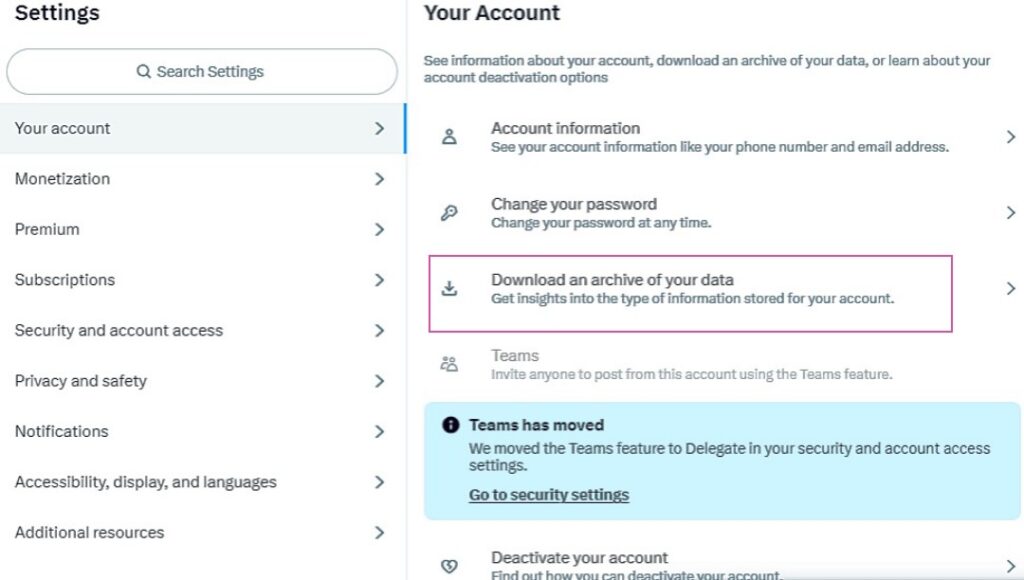
- Bu sizi hesap şifrenizi girmeniz için bir açılır pencereye götürecektir. Sonraki sayfada bir doğrulama yöntemi seçin.

- Twitter verileri bölümünün altındaki "Arşiv İste" seçeneğini seçin.
- Twitter'ın arşivinizi hazırlaması birkaç saat veya gün sürebilir. Hazır olduğunda bir e-posta ve anlık bildirim alırsınız.
- İndirmeye başlamak için bildirimdeki bağlantıya tıklayın. Alternatif olarak, Hesabınız altındaki indirme düğmesini kullanmak için geri dönebilirsiniz.
- Bu, X veya Twitter verilerinizi içeren bir ZIP dosyası indirecektir.
- ZIP dosyasını bir arşiv görüntüleyici veya web tarayıcısı ile başlatın.
- Verilerinizin bir özetini görmek için "Your Archive.html" dosyasını seçin.
X'teki Eski Gönderileri Bulmak İçin Wayback Machine'i Kullanma
Wayback Machine, web sayfalarının ekran görüntülerini içeren bir internet arşividir. Bu araç, arşivlerine erişemediğiniz hesaplardan eski Twitter gönderilerini bulmak için mükemmeldir. Buradaki tek dezavantaj, makinenin yalnızca popüler Twitter sayfalarını arşivlemesidir. Bulmak istediğiniz tweet popüler bir hesaba aitse şanslı olabilirsiniz.
İşte dört kolay adımda nasıl kullanılacağı:
- Wayback Machine web sitesine gidin.
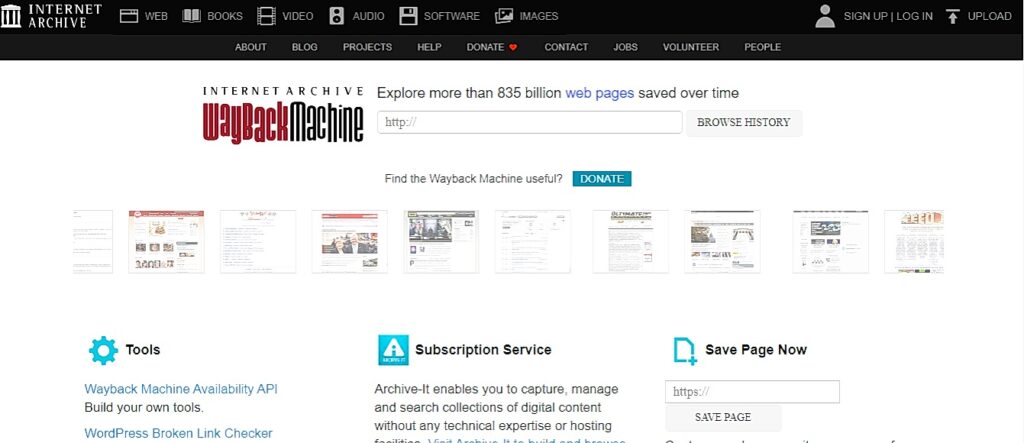
- Üstteki arama kutusuna tweet sahibinin Twitter URL bağlantısını girin.
- "Geçmişe Gözat "a tıklayın. Kişinin Twitter hesabının ekran görüntülerini tarihlere göre düzenlenmiş olarak göreceksiniz.
- Ekranın üst kısmındaki analiz grafiğinden görmek istediğiniz yılı seçin. Belirli bir tarih için bir tarih balonuna tıklayın.
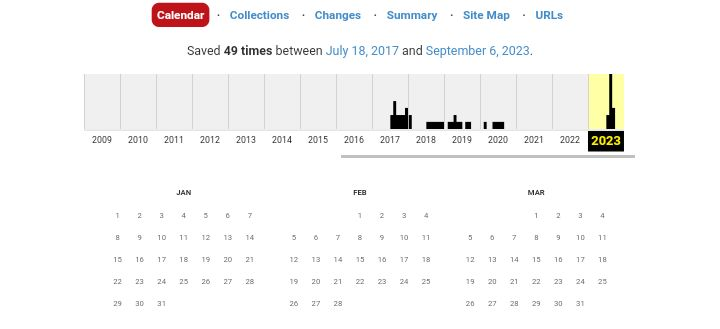
Seçilen tarihteki gönderinin ekran görüntülerini göreceksiniz. Makine daha eski tweetleri göstermediğinden, günlük 20'den fazla tweet göremeyebilirsiniz.
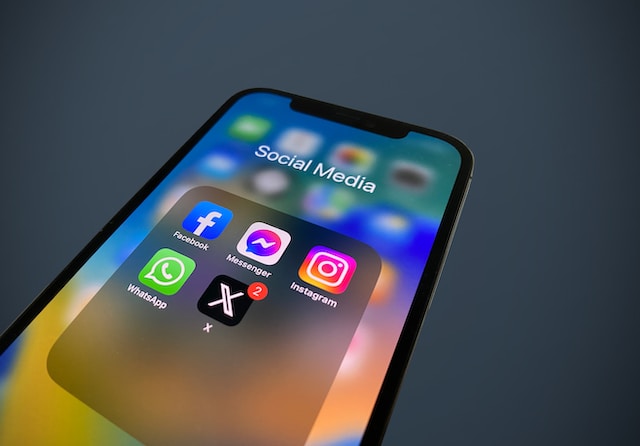
Tweet Avcısı'nın Arama İşlevi Nasıl Kullanılır?
Tweet Hunter, eski Twitter gönderilerini fazla zorlanmadan bulmak için güçlü bir web aracıdır. Aracı kullanmak için X hesabınıza giriş yapın. Ardından, eski tweetlerinizi bulma arayışına başlayın.
İşte dört adımda nasıl kullanılacağı:
- X hesabınızla Tweet Avcısı'na giriş yapın.
- Uygulamaya hesabınıza erişim izni vermek için "Uygulamayı yetkilendir" seçeneğine tıklayın. Bu sizi kontrol panelinize yönlendirecektir.
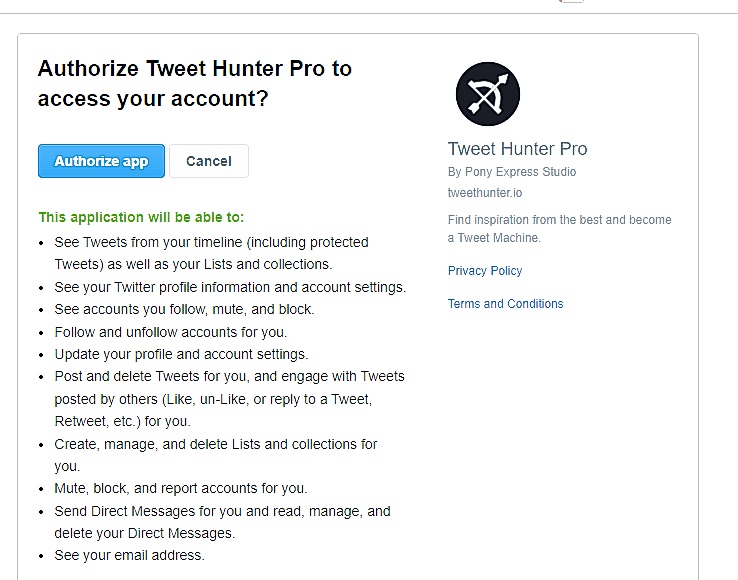
- Sol kenar çubuğundaki "Tweet Kitaplığı "na tıklayın ve "Ara "yı seçin.
- Bulmak istediğiniz tweetlerin konusunu girin.
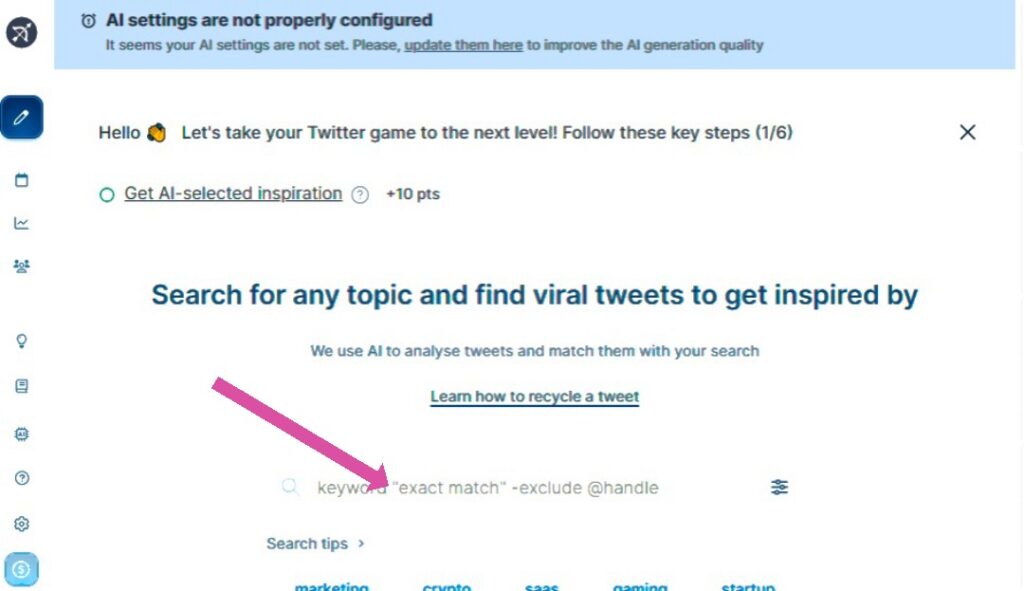
Arama sonuçları sayfada görünecektir. Ayrıca, aracı kullanarak arama sonuçlarınızı filtreleyebilirsiniz. Bir filtre seçeneği belirlemek için arama kutusunun sağ tarafındaki simgeyi seçmeniz yeterlidir.
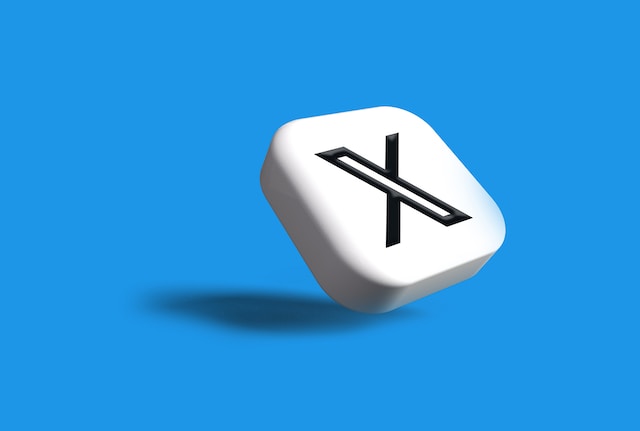
X Platformunda Eski Tweetler Nasıl Aranır?
Yukarıda açıklanan yöntemlerden bazıları yalnızca tweetlerinizin dosyasını veya konumunu almanıza izin verir. Tweetleri görmek için bazı arama işlemlerinden geçmeniz gerekir. Aynı zamanda hesabınızdaki temel arama özelliği ile eski tweetleri de arayabilirsiniz. Sadece sonucu filtrelemek için anahtar kelimeleri nasıl kullanacağınızı anlamanız gerekir. Platformda eski tweetleri arama yöntemleri oldukça basittir.
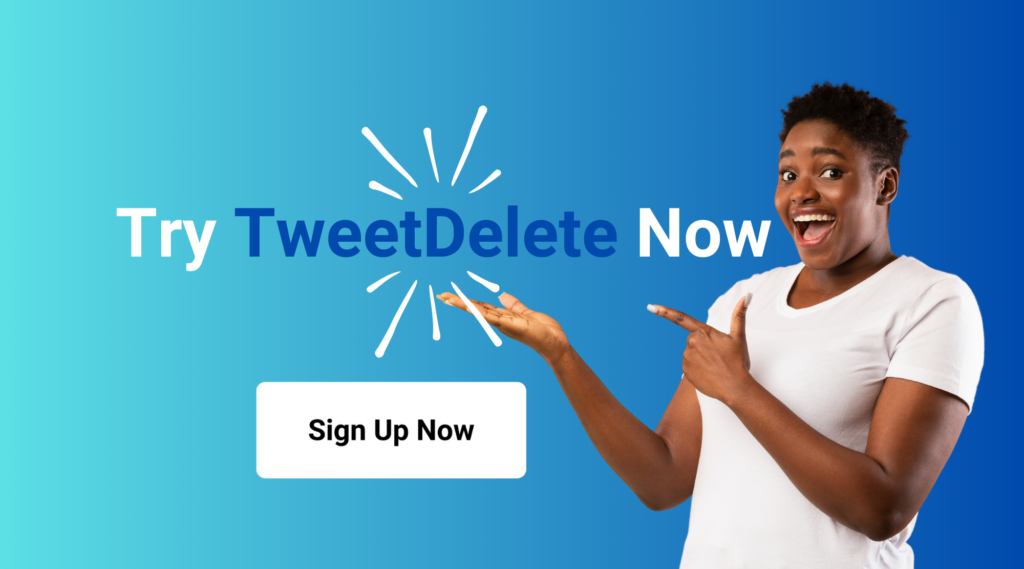
Twitter Arama ile Eski Tweetlerinizi Arama
Daha önce de belirtildiği gibi, gelişmiş arama özelliği X mobil uygulamasında bulunmuyor. Ancak basit Twitter arama özelliği ile eski tweetleri aramak için bir dizi anahtar kelime kullanabilirsiniz. Bu yöntem, tarihe göre eski tweetleri bulmak için etkilidir. Çok fazla işlemden geçmeden daha spesifik bir sonuç verir. Ayrıca bu yöntem mikroblog platformuna erişimi olan her kanalda etkilidir.
Bu özelliği dört adımda nasıl kullanacağınız aşağıda açıklanmıştır:
- Herhangi bir cihazdan X, yani Twitter hesabınıza giriş yapın.
- Sayfadaki arama sekmesine tıklayın.
- Arama sorgusunun sırasını bu sırayla girin: Kimden: Twitter kullanıcı adı since: yıl-ay-tarih until: yıl-ay-tarih.
- Hesaptan eski tweetlerin sonuçlarını almak için arama sorgusunu çalıştırın. Tercih ettiğiniz dönemdeki tweetleri görmek için "Son" seçeneğini seçin.

X Arşivinizden Eski Tweetlerinize Erişin
Arşiv dosyasını açtıktan sonra, üzerinde önceki tweetlerinizi aramanız gerekir. Standart X sayfanız gibi, arşiv dosyası da web tarayıcınızda açılacaktır. Tüm tweetlerinizi görüntülemek için "Tweetler" seçeneğini seçin. Tweetlerin listesi ters kronolojik sırada olacaktır. Sağdaki arama kutusu, hedef tweetler için bir arama sorgusu çalıştırmak için kullanışlıdır. Tercihinize göre eski tweetleri aramanıza yardımcı olacak filtreler de vardır. Bu dosyadaki her tweet, sizi hesabınızdaki canlı tweet'e götüren bir bağlantıya sahiptir.
Ancak, arşivdeki gönderileri düzenleyemeyeceğinizi veya retweetleyemeyeceğinizi unutmayın. Herhangi bir etkinlik için canlı tweet'e gitmek en iyisidir. Aktivitelerinizi silmek için Twitter arşivinizi de silebilirsiniz. Bu makaledeki tüm ayrıntılardan, artık herkesin eski Twitter gönderilerini bulabileceğini biliyor olacaksınız. Bu, suçlayıcı tweet'leri profilinizden silmenizi önemli hale getirir. Bazı harici araçlar silinmiş gönderileri bulabilse de, bunları silmek kendinizi güvende hissetmenize yardımcı olacaktır. Ayrıca, bu tweetlerin çoğunu toplu olarak silmek zor olabilir.
TweetDelete Eski Twitter Gönderilerini Bulmanıza Nasıl Yardımcı Olur?
X'in uzun bir geçmişi vardır. Ne de olsa platform 2006'dan beri var. Eğer kurucu bir tweeter iseniz, muhtemelen uzun bir tweet geçmişiniz vardır. TweetDelete eski Twitter gönderilerinizi bulmanıza yardımcı olabilir.
X'ten gönderi arşivinizin bir kopyasını talep ettikten sonra bunu TweetDelete'e yükleyebilirsiniz. Ardından, eski gönderileri aramak ve bulmak için arşivinizi kullanın. Bir not olarak, daha önce bir gönderiyi veya tweeti arşivden sildiyseniz, onu göremezsiniz.
TweetDelete'in Temel Özellikleri
TweetDelete en kapsamlı X gönderi yönetim araçlarından biridir. X hesabınızın başında olmanızı sağlamak için çeşitli özelliklere sahiptir. TweetDelete'in gönderi akışınızı her zaman taze ve profesyonel tutmanıza yardımcı olacağından emin olabilirsiniz. İşte müşterilerimizin en sevdiği temel özelliklerden birkaçı.
- Otomatik gönderi silme. Hayatınız çok yoğun, bu yüzden sosyal medyanızı bir kenara bırakmak çok kolay. TweetDelete'in otomatik silme özelliğini kullanarak gönderilerin düzenli olarak silinmesini planlayın. Tweet silme parametrelerini belirleyin ve kendi haline bırakın. TweetDelete, siz durmasını söyleyene kadar tercihlerinize göre silme işlevlerini çalıştıracaktır.
- Tüm tweetlerinizi ve gönderilerinizi bir kerede silin. X yolculuğunuza sıfırdan mı başlamak istiyorsunuz? Hesabınızı tamamen silmek yerine tüm gönderilerinizi silin. X, gönderilerinizi yalnızca tek tek silmenize izin verir. Ancak hesabınızı TweetDelete'e bağladığınızda, platformumuz tweetlerinizi toplu olarak silebilir. Ya da hepsini silmeyi seçebilirsiniz.
- Silinen tweetleri görün. X hesabınızı sildiyseniz veya geçmişte tweetleri sildiyseniz ve bunları görüntülemek istiyorsanız TweetDelete size yardımcı olabilir. Silinen tweet veya gönderi geçmişiniz hakkında bilgi edinmek için arşivinizi TweetDelete'e yükleyin. Ardından, isterseniz bunları kalıcı olarak silmeyi seçebilirsiniz.
TweetDelete planınıza bağlı olarak tüm bu özelliklere ve daha fazlasına erişim elde edersiniz.
Memnun TweetDelete Kullanıcılarından Başarı Hikayeleri
2 milyondan fazla kullanıcı, son teknoloji X gönderi yönetim araçlarını kullanmak için TweetDelete'e abone oldu. Bazı kullanıcılar platformun kendilerini iş görüşmelerinde, arkadaşlıklarında ve ilişkilerinde kurtardığını iddia ediyor. Diğerleri ise olumlu ve profesyonel bir görünüm için X beslemelerini temizlemede mükemmel olduğunu iddia ediyor. Kullanıcıların üzerinde hemfikir olduğu tek şey TweetDelete'in kullanımının ne kadar kolay ve sorunsuz olduğu. Sadece bizim sözümüze güvenmeyin; incelemelerimizden birkaçına göz atın.
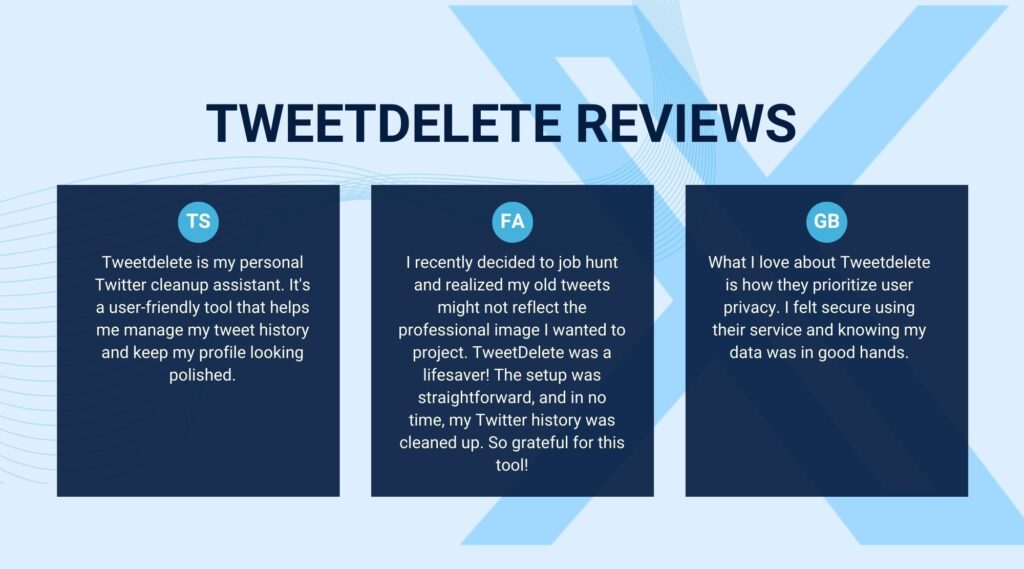
TweetDelete, tweet geçmişinizi yönetmek için en iyi platformlardan biridir. Bu web uygulaması, geçmiş tweetlerinizi ve gönderilerinizi yüklemenize ve gözden geçirmenize olanak tanır. Ayrıca eski gönderileri teker teker veya toplu olarak silebilirsiniz. X hesabınızı yönetmenin hiç bu kadar kolay bir yolu olmamıştı. X hesap geçmişinizi bugün güvenle incelemeye ve silmeye başlayın.










